美图秀秀如何制作2寸照片
来源:网络收集 点击: 时间:2025-06-28【导读】:
美图秀秀作为一款图片处理工具,我们时常会用它来对自己的图片进行一定的美化和裁剪,今天小编就来为大家介绍如何用美图秀秀来制作两寸照片,希望对大家有帮助。
首先,在电脑中启动美图秀秀应用程序,进入主页点击“美化图片”—“打开图片”,选择待处理的照片。
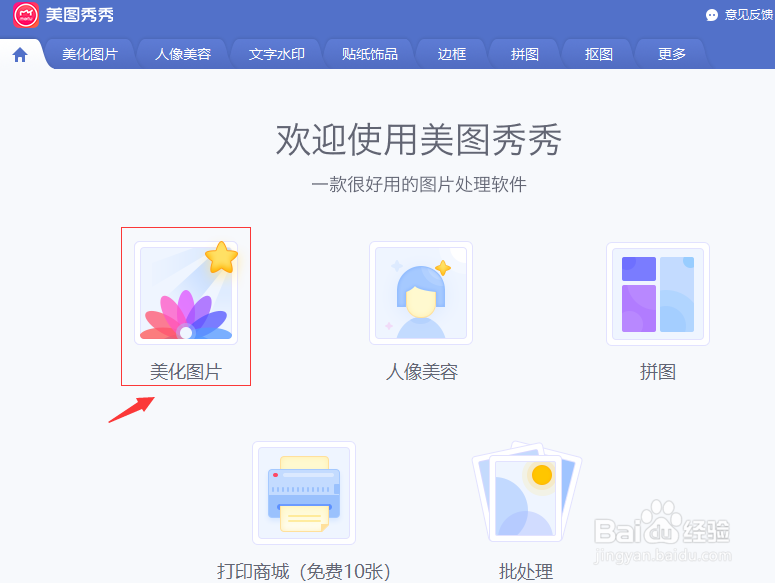
点击图示处功能菜单中的“裁剪”选项,对照片尺寸进行重构。

在默认情况下,左侧尺寸栏显示的为“常用比例”,这里我们切换至“常用尺寸”。

在“证件照”的列表项中勾选“标准2寸”前的复选框,进行尺寸选定。

这时在照片上就会出现一个初始“宽320、高462”的矩形选框,按住选框的对角线处进行拖拽,将选框比例放置最大。

然后继续水平方向上调整选框的位置,使其居中放置,框选出比例合适的上半身图片内容。

确认无误之后,点击下方的“应用当前效果”;如果感觉尚不满意,也可以点击“取消本次调整”进行恢复。

应用生效之后,标准的2寸证件照便呈现在眼前,点击右上角的“保存”将照片备存在电脑中的合适位置。

1、首先,在电脑中启动美图秀秀应用程序,进入主页点击“美化图片”—“打开图片”,选择待处理的照片。
版权声明:
1、本文系转载,版权归原作者所有,旨在传递信息,不代表看本站的观点和立场。
2、本站仅提供信息发布平台,不承担相关法律责任。
3、若侵犯您的版权或隐私,请联系本站管理员删除。
4、文章链接:http://www.ff371.cn/art_1254712.html
上一篇:耳萌app装扮怎么取消
下一篇:如何做芹菜土豆烩菜
 订阅
订阅